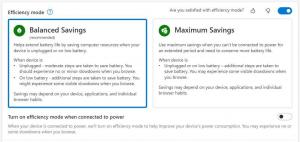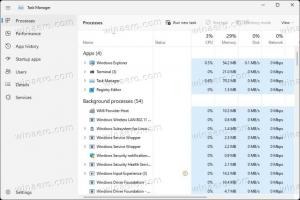Dodajte upravljanje diskovima na upravljačku ploču u sustavu Windows 10
Kako dodati upravljanje diskom na upravljačku ploču u sustavu Windows 10
Upravljanje diskom je dodatak Microsoftove upravljačke konzole (MMC) koji omogućuje upravljanje raznim opcijama povezanim s uređajima za pohranu koji su povezani s vašim računalom. Već je dostupan u Win + X izbornik (kontekstni izbornik desnom tipkom miša gumba Start) i u Administrativni alati\Upravljanje računalom. Osim ovih opcija, možete ga imati i na upravljačkoj ploči, što je jako korisno ako vam je draži klasični alat u odnosu na modernu aplikaciju Settings.
S Disk Managementom možete obavljati ogroman broj administrativnih zadataka na povezanim diskovnim uređajima. Podržava i vanjske i unutarnje pogone.
Upravljanje diskom vam omogućuje:
- Do izbrisati particiju.
- Za proširenje particije u nedodijeljeni prostor.
- Za smanjenje particije kako biste dobili malo slobodnog prostora na disku (npr. za stvaranje još jedne particije).
- Za promjenu slova pogona.
- Do stvoriti i montirati VHD ili VHDX datoteku.
I više. Disk Management je pouzdan i koristan alat za održavanje prostora za pohranu vašeg računala.
U sustavu Windows 10, Microsoft prebacuje sve od klasične upravljačke ploče do moderne aplikacije pod nazivom "Postavke". Već je naslijedio mnoge opcije koje su bile isključivo dostupne na upravljačkoj ploči. Ako više volite koristiti klasičnu Upravljačku ploču, možda biste joj htjeli dodati neke dodatne programe kako bi bila korisnija.
U sustavu Windows lako je dodati prilagođene stavke na upravljačku ploču. Pogledajte sljedeći blog post:
Kako dodati sve što želite na upravljačku ploču
Na sljedećoj slici vidjet ćete desetke prilagođenih stavki dodanih na upravljačku ploču koje inače nisu prisutne.
Evo kako dodati Upravljanje diskovima na klasičnu upravljačku ploču.
Da biste dodali upravljanje diskom na upravljačku ploču u sustavu Windows 10,
- Preuzmite sljedeće datoteke registra (ZIP arhivu): Preuzmite datoteke registra
- Izvucite ih u bilo koju mapu koju želite. Možete ih postaviti izravno na radnu površinu.
- Zatvorite upravljačku ploču ako je imate otvorenu.
- Dvaput kliknite datoteku Dodajte upravljanje diskovima na upravljačku ploču.reg i potvrdite operaciju.
- Sada, otvorite upravljačku ploču i idi na Hardver i zvuk.
Ti si gotov. Sada imate Upravljanje diskovima na upravljačkoj ploči. Također je vidljiv u prikazu 'Velike ikone' i 'Male ikone'.
Koristite priloženo Uklonite upravljanje diskovima s upravljačke ploče.reg datoteku za uklanjanje apleta s upravljačke ploče.
To je to.
Također pogledajte sljedeće korisne postove:
- Dodajte klasične korisničke račune na upravljačku ploču u sustavu Windows 10
- Dodajte sve zadatke na upravljačku ploču u sustavu Windows 10
- Dodajte Windows Defender na upravljačku ploču u sustavu Windows 10
- Dodajte personalizaciju na upravljačku ploču u sustavu Windows 10
- Kako dodati sve što želite na upravljačku ploču
- Kako sakriti Applete upravljačke ploče u sustavu Windows 10
- Prikaži samo određene aplete upravljačke ploče u sustavu Windows 10
- Otvorite Applete upravljačke ploče izravno u sustavu Windows 10